word批量修改图片大小按哪个键 1、首先,打开Word软件,进入软件主页。 首先,我们随机选择一张我们喜欢的图片。 2、选中图片后,用鼠标右键单击图片,图片旁边会出现一个下拉列表

1、首先,打开Word软件,进入软件主页。
首先,我们随机选择一张我们喜欢的图片。
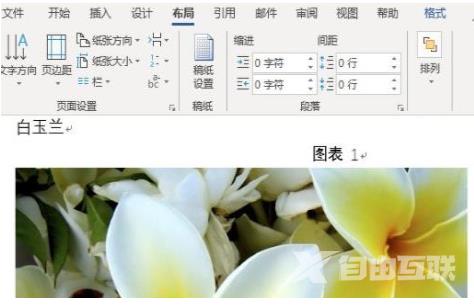
2、选中图片后,用鼠标右键单击图片,图片旁边会出现一个下拉列表。
我们看下面,找到“大小和位置”选项,然后点击进入。
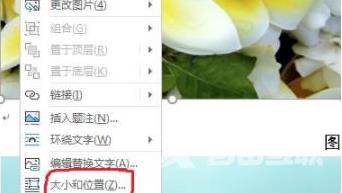
3、将出现一个带有三个选项的新页面。
我们将在最右边找到【大小】按钮,然后点击它。
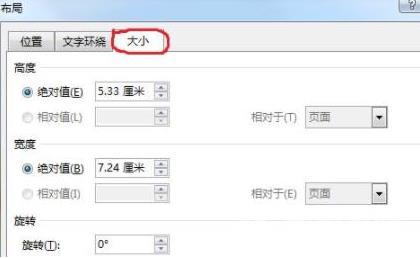
4、点击后,会出现另一个页面,我们在页面中找到【锁定纵横比】点击取消,然后根据自己的想法,设置图片的长、宽、高,完成后,可以点击“确定”按钮。
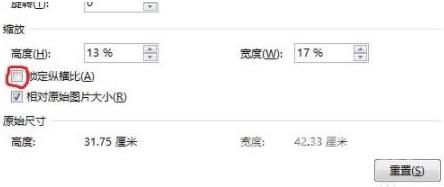
5、最后一步,我们选择另一张图片,在键盘上找到一个【F4】键,然后点击它。
然后我们可以复制前一张图片的大小。

